Exécuter des commandes dans le menu Commande
Le menu Commandes permet de naviguer rapidement dans l’interface utilisateur DevTools de Microsoft Edge et d’accomplir des tâches courantes. Le menu Commandes est similaire à la palette de commandes dans Visual Studio Code :
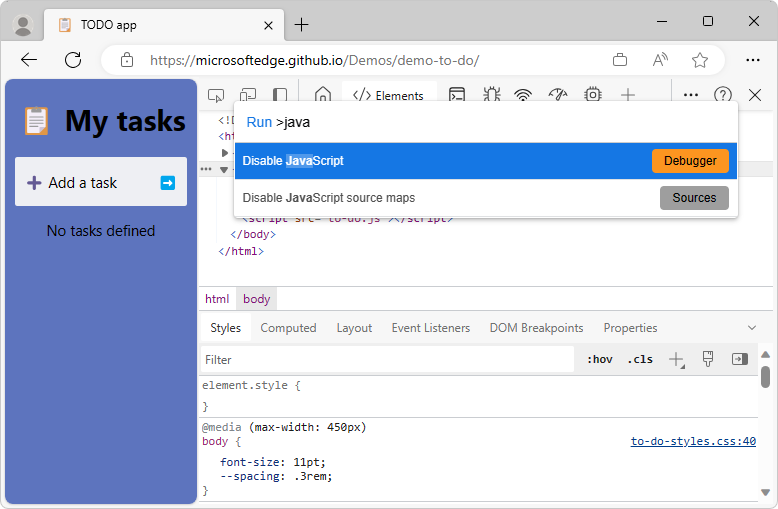
Ouvrir le menu de commandes
Pour ouvrir le menu commande :
Pour ouvrir DevTools, cliquez avec le bouton droit sur une page web, puis sélectionnez Inspecter.
Cliquez sur le bouton Personnaliser et contrôler DevTools (
 ), puis sélectionnez Exécuter la commande :
), puis sélectionnez Exécuter la commande :
Vous pouvez également appuyer sur Ctrl+Maj+P (Windows, Linux) ou Cmd+Maj+P (macOS).
Le menu Commandes s’ouvre initialement avec un
>caractère ajouté à sa zone de texte :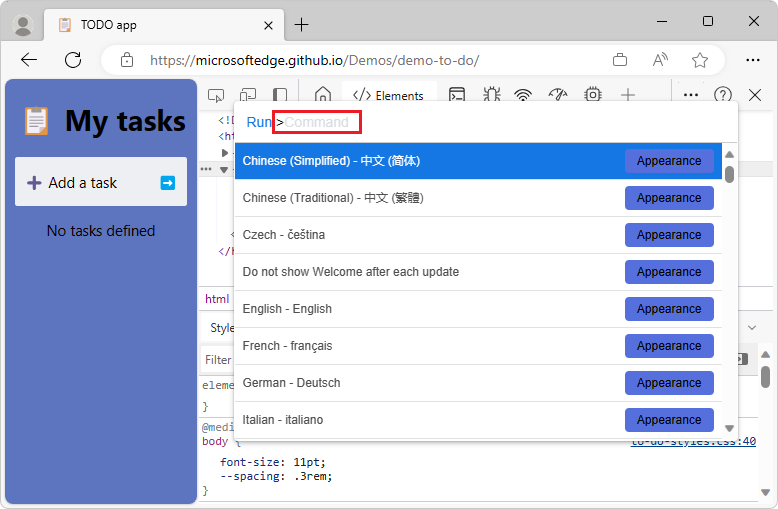
Commencez à taper un mot clé, puis sélectionnez une commande dans la liste filtrée.
Afficher les autres actions disponibles
Pour afficher d’autres types d’actions du menu Commande en plus de Exécuter la commande, supprimez le > caractère, puis tapez ?:
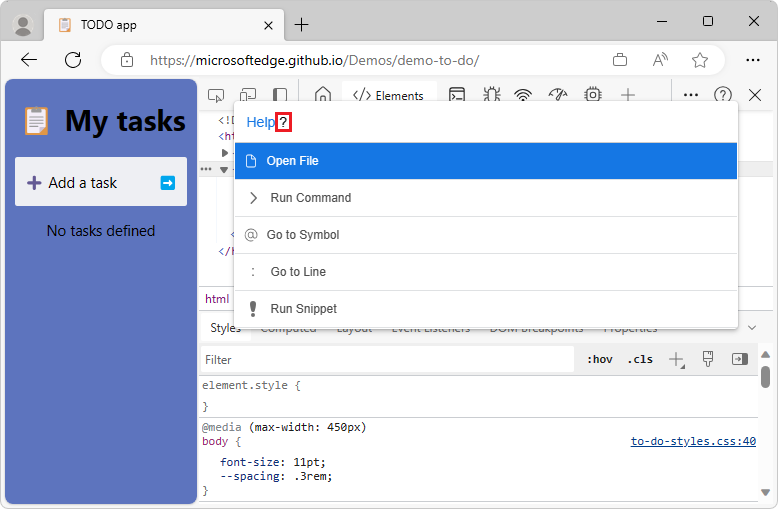
Les actions disponibles sont les suivantes :
- Ouvrir un fichier
- Exécuter la commande
- Accéder au symbole
- Accéder à la ligne
- Exécuter l’extrait de code
Les actions autres que Exécuter la commande nécessitent une entrée, telle qu’un nom de fichier ou un numéro de ligne.
Voir également
- Raccourcis clavier
- Naviguer dans DevTools avec les technologies d’assistance
- Personnaliser les raccourcis clavier
Remarque
Certaines parties de cette page sont des modifications fondées sur le travail créé et partagé par Google et utilisées conformément aux conditions décrites dans la licence internationale 4,0 d’attribution créative. La page d’origine se trouve ici et est créée par Kayce Basques (Rédacteur technique, Chrome DevTools & Lighthouse).
 Cette œuvre est concédée sous licence creative commons attribution 4.0 international.
Cette œuvre est concédée sous licence creative commons attribution 4.0 international.